Accueil > Maintenance de routine > Vérifier votre appareil Brother > Vérifier l’alignement de l’impression de votre appareil Brother
Vérifier l’alignement de l’impression de votre appareil Brother
Si le texte imprimé est flou ou si les images deviennent ternes après le transport de l’appareil, réglez l’alignement de l’impression.
DCP-T530DW/DCP-T535DW/DCP-T536DW/DCP-T580DW/DCP-T583DW/DCP-T730DW/DCP-T735DW/DCP-T830DW/DCP-T835DW
- Appuyez sur Menu.
- Appuyez sur
 ou sur
ou sur  pour réaliser vos sélections :
pour réaliser vos sélections : - Sélectionnez [Maintenance]. Appuyez sur OK.
- Sélectionnez [Amél. qualité]. Appuyez sur OK.
- Sélectionnez [Cadrage (Alignement)]. Appuyez sur OK.
- Sélectionnez le format de papier à ajuster.Appuyez sur OK.
- Sélectionnez le type de papier à ajuster. (Modèles pris en charge uniquement) Appuyez sur OK.
- Chargez le format de papier sélectionné dans le bac, puis appuyez sur Mono Start (Marche Mono) ou Colour Start (Marche Couleur).L'appareil imprime la feuille de contrôle et le guide de positionnement.
- Suivez le guide de positionnement et les instructions affichées à l’écran LCD pour terminer le réglage.

Si l'alignement d’impression n'est pas correctement réglé, le texte apparaît flou ou de travers, comme ci-après :
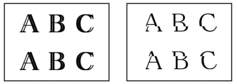
Lorsque l'alignement de l'impression est correctement réglé, le texte se présente comme sur l'illustration :
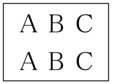
- Appuyez sur Stop/Exit (Arrêt/Sortie).
DCP-T780DW/MFC-T930DW/MFC-T935DW/MFC-T980DW
- (MFC-T930DW/MFC-T935DW/MFC-T980DW) Avant de régler l’alignement de l’impression, vérifiez la qualité de l’impression en appuyant sur
 (Encre),
(Encre),  ou sur
ou sur  pour sélectionner à nouveau , puis sur OK.
pour sélectionner à nouveau , puis sur OK. - (DCP-T780DW) Avant de régler l’alignement de l’impression, vérifiez la qualité de l’impression en appuyant sur
 (Encre),
(Encre),  ou sur
ou sur  pour sélectionner à nouveau , puis sur OK.
pour sélectionner à nouveau , puis sur OK.
- (MFC-T930DW/MFC-T935DW/MFC-T980DW) Appuyez sur
 (Encre).(DCP-T780DW) Appuyez sur
(Encre).(DCP-T780DW) Appuyez sur  (Encre).
(Encre). - Appuyez sur
 ou sur
ou sur  pour réaliser vos sélections :
pour réaliser vos sélections : - Sélectionnez [Impr. QualitéImp]. Appuyez sur OK.
- Sélectionnez [Cadrage]. Appuyez sur OK.
- Appuyez sur
 .
. - Appuyez sur
 lorsque le message de confirmation de l’exécution d’une vérification de la qualité de l’impression s’affiche sur l’écran LCD.
lorsque le message de confirmation de l’exécution d’une vérification de la qualité de l’impression s’affiche sur l’écran LCD. - Sélectionnez le format de papier à ajuster.
- Sélectionnez le type de papier à ajuster. (Modèles pris en charge uniquement)
- Suivez les instructions qui s'affichent à l'écran LCD pour charger le papier dans le bac, puis appuyez sur
 . L'appareil imprime la feuille de contrôle.
. L'appareil imprime la feuille de contrôle. - Suivez les instructions affichées à l'écran LCD pour terminer l'ajustement.

Si l'alignement d’impression n'est pas correctement réglé, le texte apparaît flou ou de travers, comme ci-après :
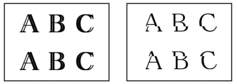
Lorsque l'alignement de l'impression est correctement réglé, le texte se présente comme sur l'illustration :
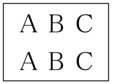
- Appuyez sur Stop/Exit (Arrêt/Sortie).
Cette page vous a-t-elle été utile ?



